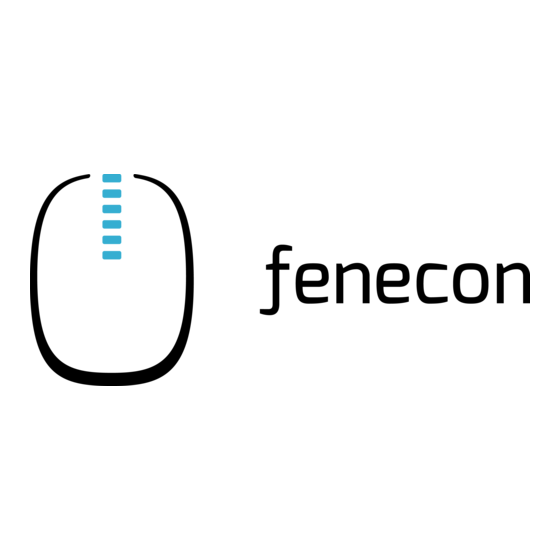
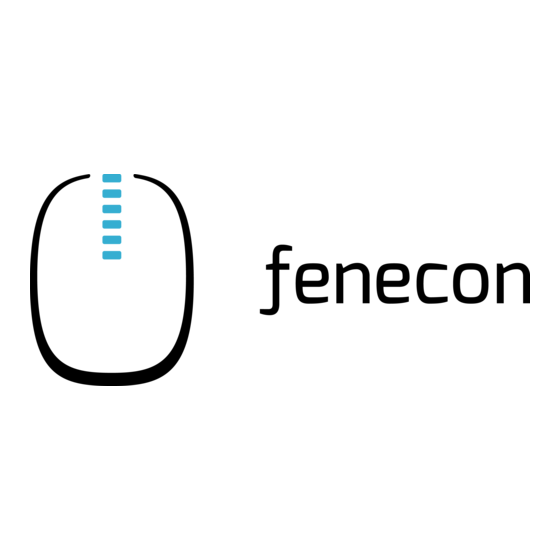
Fenecon eCharge Hardy Barth cPu2 Pro Installations- Und Konfigurationsanleitung
Vorschau ausblenden
Andere Handbücher für eCharge Hardy Barth cPu2 Pro:
- Installations- und konfigurationsanleitung (33 Seiten) ,
- Installations- und konfigurationsanleitung (33 Seiten)
Werbung
Quicklinks
Werbung

Inhaltszusammenfassung für Fenecon eCharge Hardy Barth cPu2 Pro
- Seite 1 Installations- und Konfigurationsanleitung — eCharge Hardy Barth cPµ2 Pro Version:2023.3.1...
- Seite 2 Inhaltsverzeichnis Inhaltsverzeichnis 1. Einleitung 1.1. Rechtliche Bestimmungen .............. ...
- Seite 3 1. Einleitung 1. Einleitung 1.1. Rechtliche Bestimmungen Die in diesen Unterlagen enthaltenen Informationen sind Eigentum der FENECON GmbH. Die Veröffentlichung, ganz oder in Teilen, bedarf der schriftlichen Zustimmung der FENECON GmbH. Änderungen und Druckfehler vorbehalten! 1.2. Qualifikation der Elektrofachkraft Eine qualifizierte Elektrofachkraft ist eine Person, die die notwendige Erfahrung und Ausbildung vorweisen kann: •...
- Seite 4 2.2. Voraussetzungen • eCharge Hardy Barth cPμ2 Pro Ladestation • eCharge MID-Zähler • 11 kW, integriertes 4-Meter-Spiralkabel mit Typ-2-Stecker (IEC 62196-2) • Installations- und Konfigurationsanleitung — Typ-2-Ladestation "eCharge Hardy Barth cPμ2 Pro" • Handbuch — "Ladestation cPμ2 Pro" RS485-Zweidrahtkabel, welches für Anschluss Modbus-/RTU- Kommunikationsverbindung zum Zähler notwendig ist, ist nicht im Lieferumfang enthalten! 2.2.
- Seite 5 3. Inbetriebnahme 3. Inbetriebnahme Zur Installation der Hardy-Barth-Ladestation folgen Sie bitte den Anweisungen in der "Installations- und Bedienungsanleitung cPμ2 Ladestation". Bedienungsanleitung cPμ2 deutsch (v1.0) Auch sollte das "Konfigurationshandbuch" zur Salia-Platine gelesen und verinnerlicht werden: Konfigurationsanleitung — Salia-Platine Diese Kurzanleitung bezieht sich auf die originalen Benutzerhandbücher. ...
- Seite 6 3. Inbetriebnahme Abbildung 1. Netzwerkschnittstelle (LAN) - Salia-Platine Installations- und Konfigurationsanleitung — eCharge Hardy Barth cPµ2 Pro 5 / 27 Version:2023.3.1...
- Seite 7 3.1. Anschluss des Zählers 3.1. Anschluss des Zählers Schließen Sie den Zähler wie unten abgebildet an: Abbildung 2. Angeschlossener Zähler 6 / 27 Installations- und Konfigurationsanleitung — eCharge Hardy Barth cPµ2 Pro Version:2023.3.1...
- Seite 8 3.1. Anschluss des Zählers Nutzen Sie hierfür die beiliegende Anleitung: Abbildung 3. Anschluss Zähler Achten Sie darauf, den Zähler richtig herum einzubauen: OUT muss in Richtung Ladestation zeigen, IN in Richtung Unterverteilung. Schließen Sie die Kommunikationsverbindung zum Zähler wie folgt an: Abbildung 4.
- Seite 9 3.2. Konfiguration 3.2. Konfiguration 192.168.25.30 (ggf. 169.254.12.30) zu erreichen. Standardmäßig ist die Ladestation unter der IP-Adresse Um die Ladestation von Ihrem Notebook/PC zu erreichen, ist es notwendig, in den Einstellungen des Netzwerkadapters eine statische IP-Adresse im selben Subnetz (z. B. 192.168.25.1) einzurichten. 1.
- Seite 10 3.2. Konfiguration 5. Wählen Sie im nächsten Fenster den Punkt "Folgende IP-Adresse verwenden" aus um die IP-Adresse 192.168.25.1 255.255.255.0 und die Subnetzmaske wie im Bild unten einzugeben. Die Einträge zum DNS- Server können freigelassen werden. Installations- und Konfigurationsanleitung — eCharge Hardy Barth cPµ2 Pro 9 / 27 Version:2023.3.1...
- Seite 11 3.2. Konfiguration 6. Bestätigen Sie die Eingaben. Danach schalten Sie die Wallbox einmal stromlos, warten einige Sekunden und lassen die Wallbox neu booten. Anschließend kann die Ladestation über die Web-Oberfläche konfiguriert werden. Tippen Sie hierzu die IP-Adresse der Ladestation (192.168.25.30) in die Adressleiste im Browser ein. Anschließend erscheint die Web-Oberfläche wie unten abgebildet: 10 / 27 Installations- und Konfigurationsanleitung — eCharge Hardy Barth cPµ2 Pro...
- Seite 12 3.2. Konfiguration Abbildung 6. Web-Oberfläche Installations- und Konfigurationsanleitung — eCharge Hardy Barth cPµ2 Pro 11 / 27 Version:2023.3.1...
- Seite 13 3.2. Konfiguration Hier können die Netzwerkeinstellungen überprüft werden: Abbildung 7. Netzwerkeinstellungen 12 / 27 Installations- und Konfigurationsanleitung — eCharge Hardy Barth cPµ2 Pro Version:2023.3.1...
- Seite 14 3.3. Konfiguration des Zählers 3.3. Konfiguration des Zählers Es muss sichergestellt werden, dass der Zähler aktiviert ist: Abbildung 8. Zähler Falls dies nicht der Fall ist (ausgegrautes Symbol), muss dieser noch manuell aktiviert werden. Klicken Sie hierzu mit Doppelklick in den freien Bereich neben System configuration: Abbildung 9.
- Seite 15 3.3. Konfiguration des Zählers Anschließend öffnet sich eine erweiterte Ansicht mit weiteren Konfigurationsmöglichkeiten. Unter Advanced Options kann der Zähler aktiviert werden: Abbildung 10. Aktivierung Zähler Falls Ihnen keine Zählerwerte im FEMS-Online-Monitoring angezeigt werden, prüfen Sie bitte, ob der richtige Zähler ausgewählt wurde. Doppelklicken Sie hierzu auf das Zahnrad neben Advanced Options: 14 / 27 Installations- und Konfigurationsanleitung — eCharge Hardy Barth cPµ2 Pro...
- Seite 16 3.3. Konfiguration des Zählers Abbildung 11. Advanced Options Anschließend öffnet sich eine erweiterte Ansicht mit weiteren Konfigurationsmöglichkeiten zu Zählern und RFID- Karten. Bitte prüfen Sie, dass unter Advanced Meter Options beim Punkt Protocol, ob der richtige Zähler ausgewählt wurde. Installations- und Konfigurationsanleitung — eCharge Hardy Barth cPµ2 Pro 15 / 27 Version:2023.3.1...
- Seite 17 3.4. Speichern der Änderungen Abbildung 12. verbauter Zähler (hier: Eastron) Im vorliegenden Beispiel ist ein "Eastron"-Zähler ausgewählt. 3.4. Speichern der Änderungen Um Ihre Änderungen zu übernehmen, klicken Sie auf Save and reboot 16 / 27 Installations- und Konfigurationsanleitung — eCharge Hardy Barth cPµ2 Pro Version:2023.3.1...
- Seite 18 3.5. Update der Ladestation-Firmware Abbildung 13. Save and reboot Um sicherzustellen, dass alle neuesten Funktionen der Ladestation genutzt werden können, empfehlen wir, stets die neueste Firmware zu nutzen. 3.5. Update der Ladestation-Firmware Um sicherzustellen, dass alle neuesten Funktionen der Ladestation genutzt werden können, empfehlen wir stets die neueste Firmware zu nutzen.
- Seite 19 3.5. Update der Ladestation-Firmware Abbildung 14. Web-Oberfläche — Ladestation Gehen Sie anschließend wie folgt vor: 1. Reiter Firmware aufrufen 2. Zuvor heruntergeladene Firmware Datei mit Durchsuchen… auswählen 3. Auf Upload Firmware klicken Die Funktion Check for updates ist erst ab Version 1.50.0 verfügbar. Das Software-Update ist damit abgeschlossen.
- Seite 20 3.5. Update der Ladestation-Firmware Um sicherzustellen, dass alle aktuellen Funktionen auf Ihrem FEMS unterstützt werden, muss ein Update durchgeführt werden. Kontaktieren Sie hierzu unseren Service über die untenstehenden Kontaktdaten. Die Konfiguration ist hiermit abgeschlossen. Installations- und Konfigurationsanleitung — eCharge Hardy Barth cPµ2 Pro 19 / 27 Version:2023.3.1...
- Seite 21 4. FEMS App eCharge Hardy Barth cPµ2 Pro Ladestation installieren 4. FEMS App eCharge Hardy Barth cPµ2 Pro Ladestation installieren Im FEMS App Center finden Sie alle installierbaren FEMS Apps — wie die FEMS App eCharge Hardy Barth cPµ2 Pro Ladestation. In dem Benutzerhandbuch FEMS App Center finden Sie eine ausführliche Anleitung zur ...
- Seite 22 4.1. Direkte Installation Abbildung 17. App-Installation — Variante 2: Schritt 3 Klicken Sie auf die Schaltfläche "App installieren". Installations- und Konfigurationsanleitung — eCharge Hardy Barth cPµ2 Pro 21 / 27 Version:2023.3.1...
- Seite 23 4.1. Direkte Installation Abbildung 18. App-Installation — Variante 2: Schritt 4 Es erscheint eine Eingabemaske zum Einlösen eines Lizenzschlüssels. 22 / 27 Installations- und Konfigurationsanleitung — eCharge Hardy Barth cPµ2 Pro Version:2023.3.1...
- Seite 24 4.1. Direkte Installation Abbildung 19. App-Installation — Variante 2: Schritt 5 Hier haben Sie zwei Möglichkeiten. 4.1.1. Bereits registrierten Lizenzschlüssel einlösen Wenn Sie einen bereits registrierten Lizenzschlüssel einlösen wollen, wählen Sie diesen aus (1). Klicken Sie anschließend auf die gleichnamige Schaltfläche, um den gewählten Lizenzschlüssel einzulösen (2). Abbildung 20.
- Seite 25 4.1. Direkte Installation 4.1.2. Neuen Lizenzschlüssel einlösen Sofern Sie noch keinen Lizenzschlüssel registriert haben, oder einen neuen Lizenzschlüssel einlösen wollen, geben Sie den 16-stelligen Schlüssel in das entsprechende Feld ein (1) und klicken Sie anschließend auf "Lizenzschlüssel validieren" (2). Der eingegebene Lizenzschlüssel wird anschließend auf Gültigkeit überprüft. Abbildung 21.
- Seite 26 4.2. FEMS App bearbeiten Anschließend gelangen Sie zum Installationsassistenten der FEMS App eCharge Hardy Barth cPµ2 Pro Ladestation. Abbildung 23. App-Installation — Variante 2: Schritt 7 Die Eingabefelder sind teils vorausgefüllt. Tragen Sie dennoch Ihre Daten ein, wenn diese von den Standardwerten abweichen (z. B.
- Seite 27 5. Kontakt 5. Kontakt Für Unterstützung wenden Sie sich bitte an: FENECON GmbH Brunnwiesenstr. 4 94469 Deggendorf Telefon Service: 0991-648800-33 E-Mail Service: service@fenecon.de 26 / 27 Installations- und Konfigurationsanleitung — eCharge Hardy Barth cPµ2 Pro Version:2023.3.1...
- Seite 28 6. Verzeichnisse 6. Verzeichnisse 6.1. Abbildungsverzeichnis Abbildung 1. Netzwerkschnittstelle (LAN) - Salia-Platine Abbildung 2. Angeschlossener Zähler Abbildung 3. Anschluss Zähler Abbildung 4. Anschluss Kommunikationsverbindung Abbildung 5. Anschluss Salia-Platine an Notebook Abbildung 6. Web-Oberfläche Abbildung 7. Netzwerkeinstellungen Abbildung 8. Zähler Abbildung 9. Verstecktes Menü...
